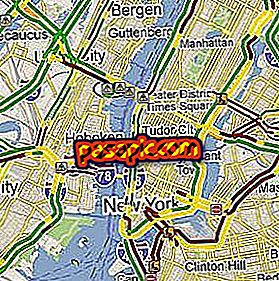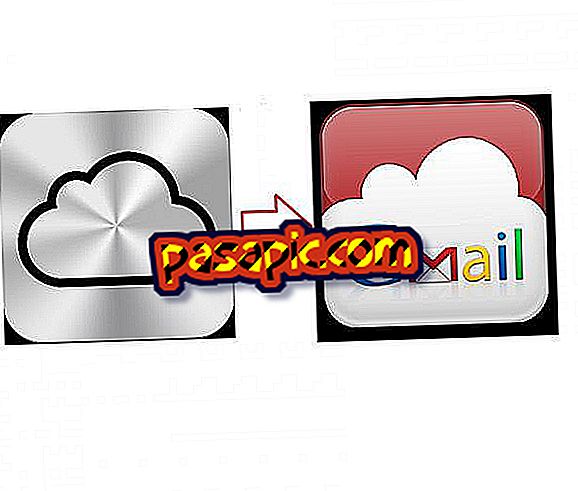Cum să jailbreak iPhone 3GS cu PwnageTool

Aici vom explica pas cu pas cum se face jailbreak pe iPhone 3GS cu un simplu instrument numit PwnageTool. Aceste instrucțiuni vor fi utile pentru versiunea iOS 5.1.1. și mai devreme Cu toate acestea, trebuie să aveți în vedere faptul că acest jailbreak nu este compatibil cu alte dispozitive Apple cum ar fi iPhone 4, iPhone 4S sau iPad. Cu acest jailbreak poți, în plus față de programele obișnuite, să descarci programe care au fost eliminate din App Store ca de exemplu VLC. Sperăm să vă placă .
- iPhone 3GS
- Conectare la Internet
- Pwnage Tool
- Firmware pentru firmware v. 5.0.1 sau 5.1.1
1
Primul lucru pe care îl vom face este să creați un dosar pe desktop sau desktop al computerului și să îl redenumiți cu acest nume "Pwnage". În ea trebuie să includem două lucruri:
- PwnageTool, versiunea 4.3.3, 5.0.1, 0 5.1.1 în funcție de versiunea iOS pe care ați instalat-o pe telefonul dvs. mobil. Le puteți găsi pe această pagină.
- Firmware pentru iPhone. Aici puteți vedea diferitele versiuni, din nou, alegeți cea pe care o aveți pe iPhone.

2
Montați "PwnageTool" făcând dublu clic pe pictograma. Din dosarul "Pwnage", faceți dublu clic pentru a deschide aplicația "PwnageTool".

3
Selectați "OK" dacă apare următoarea avertizare.

4
Faceți clic pe pictograma "Expert Mode". Apoi, selectați dispozitivul, în acest caz iPhone 3GS, apoi mergeți la săgeata albastră.

5
Plasați cursorul peste text, va apărea un buton albastru cu textul "Navigare IPSW", faceți clic pe acesta și apoi pe butonul săgeată albastră.

6
Se deschide o fereastră, căutați dosarul "Pwnage" (pe desktop), selectați-l și apăsați pe butonul "Deschidere" pentru al deschide. Alegeți fișierul cu firmware-ul corespunzător și dați din nou clic pe "Open".

7
În meniul următor, selectați opțiunea "General" și apoi faceți clic pe butonul albastru. Setările din "Setări generale" vă permit să alegeți dimensiunea partiției. Important : dacă aveți un operator legitim, nu trebuie să faceți nimic în acest pas. În caz contrar, trebuie să alegeți "Activați telefonul" și apoi apăsați butonul albastru.

8
Suntem în meniul de configurare Cydia. Accesați fila "Descărcare pachete", apoi apăsați butonul "Actualizare" pentru a afișa toate pachetele disponibile. Dublul clic pe pachete va fi descărcat și va fi disponibil în "Selectați pachetele". Instalarea pachetelor sau a aplicațiilor în acest pas vă va ajuta să evitați să mai faceți manual ulterior.

9
Selectați pachetele dorite și apoi faceți dublu clic pe butonul albastru.

10
Să începem cu procesul Pwnage, să apăsați butonul "Build" și apoi cel albastru.

11
Sistemul vă va cere ajutorul personalizat .IPSW. Salvați-l în folderul "Pwnage" pe care l-ați creat pe desktop. Acest pas poate dura până la zece minute.

12
Acum, sistemul vă va cere să conectați iPhone la computer. "PwnageTool" vă va ghida pentru conectarea iPhone-ului în modul DFU.
- Conectați iPhone la USB.
- Apăsați butoanele de alimentare și "acasă" în același timp, timp de aproximativ 10 secunde.
- Eliberați butonul de alimentare și continuați să apăsați butonul "acasă" timp de încă 10 secunde.
13
Țineți apăsată tasta "Alt / Option" și faceți clic pe butonul "Restaurare". Răsfoiți dosarul "Pwnage" și selectați IPSW personalizat pe care l-ați creat. Apoi faceți clic pe "Alegeți".
14
Ei bine, suntem aproape acolo. Acum, "iTunes" va restaura firmware-ul pe iPhone. Aceasta poate dura aproximativ 10 minute.
15
După finalizarea procesului, iPhone-ul va reporni cu iOS - versiunea pe care ați ales-o și veți avea lansat iPhone-ul!